想在Windows PC上运行Linux发行版?是的,最新的Windows 10可能会出现Microsoft引入了Linux的Windows子系统或WSL,用户可以直接从Windows 10运行他们喜欢的Linux发行版,而无需双启动或使用虚拟机。值得注意的是有一些限制。
例如,并非所有固有的Linux命令都能正常工作,因此您将无法从该应用程序中运行桌面环境。您仍然可以安装桌面环境(例如Xfce),然后安装远程桌面服务,该服务可让您从应用程序内部以及所有Windows 10连接到Linux驱动的桌面环境。
在这里,我们有步骤在Windows 10上安装kali Linux(安全性最好的发行版之一)。
在Windows 10上安装WSL
随着Windows 10创建者的更新,Microsoft引入了Windows Subsystem for Linux(WSL)作为可选功能,该功能为在Windows 10 PC上本地运行Linux二进制可执行文件提供了兼容性层。这意味着Enable WSL服务提供了一个Linux兼容的内核,用于运行Windows 10上的不同Linux发行版,例如Ubuntu,OpenSUSE,Debian和Kali。
- 让我们浏览控制面板。
- 转到应用和功能,然后选择程序和功能。
- 单击左侧菜单中的“打开或关闭Windows功能”。
- 现在,选择WSL,然后单击“确定”以允许从Microsoft服务器下载并安装所需的文件。
- 重新启动PC以应用更改
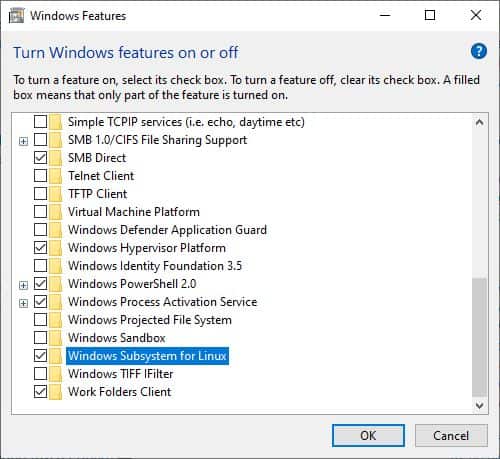
或者,您可以在管理PowerShell窗口上运行命令Enable-WindowsOptionalFeature -Online -FeatureName Microsoft-Windows-Subsystem-Linux,以在Windows 10上安装WSL。
启用虚拟机平台
接下来,我们需要按照以下步骤在计算机的BIOS设置中启用虚拟化。
- 打开机器电源,然后打开BIOS(按Del键)。
- 使用键盘上的箭头键移至系统配置,
- 启用Intel虚拟化技术(也称为Intel VT)或AMD-V,具体取决于处理器的品牌。
- 按F10键进行保存更改,然后让Windows正常启动。
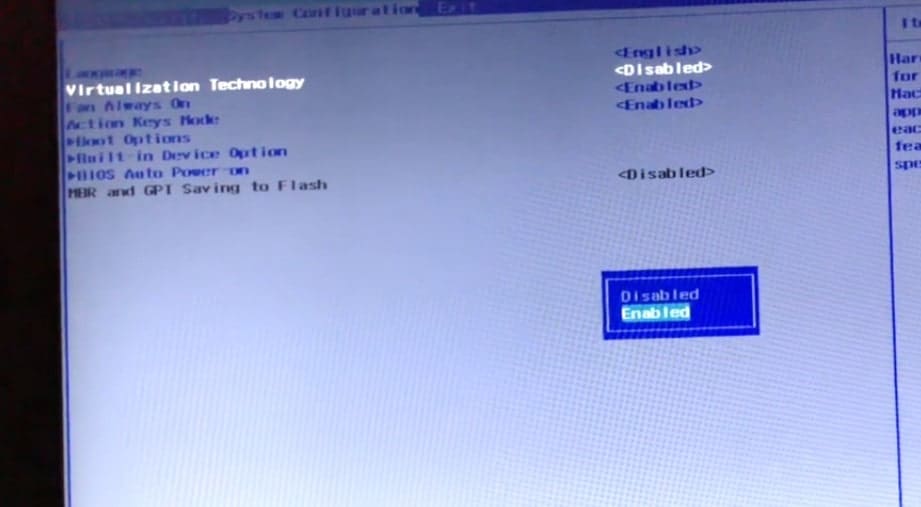
- 现在,以管理员身份打开PowerShell,然后执行以下命令。
启用-WindowsOptionalFeature -Online -FeatureName VirtualMachinePlatform
- 完成后,重新启动PC以应用更改。
下载Kali Linux应用程序
- 打开Microsoft Store,然后单击“搜索”选项。
- 在此处键入Linux,然后选择选项在Windows上运行Linux。
- 这将与商店的Linux前端一起显示,该前端显示您可以在应用程序中运行的当前可用Linux发行版。
- 我们将在Windows 10上安装kali Linux,然后从该列表中选择Kali Linux,
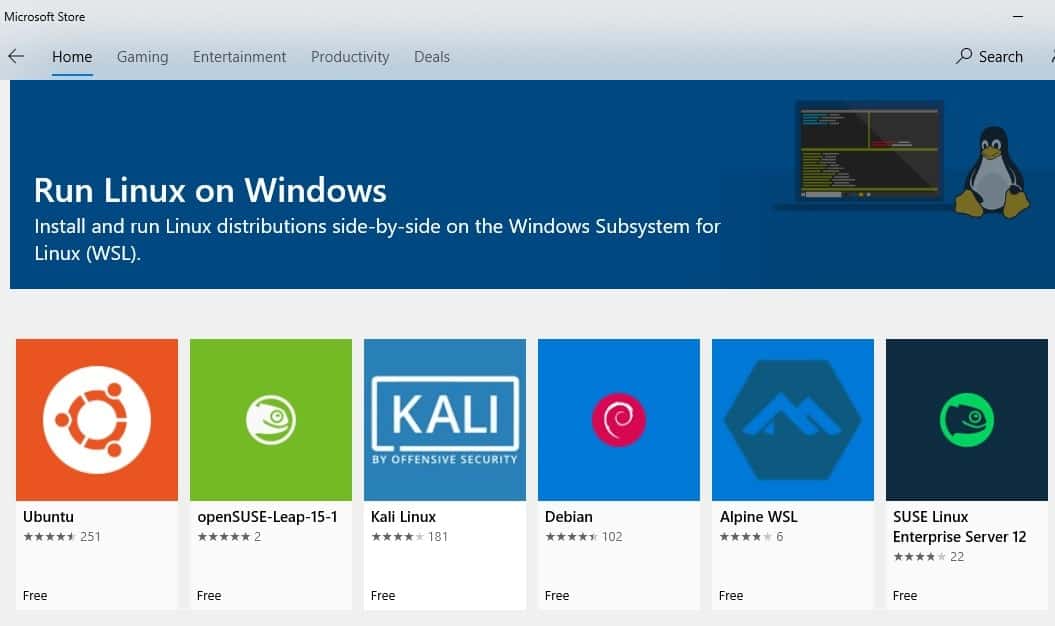
安装完成后,您会收到一条通知和“启动”选项,您应该这样做。
然后,其余的Kali Linux安装将从应用程序内继续,最终,系统要求您创建一个新的用户帐户和密码。创建帐户后,会看到熟悉的Linux命令行设置。
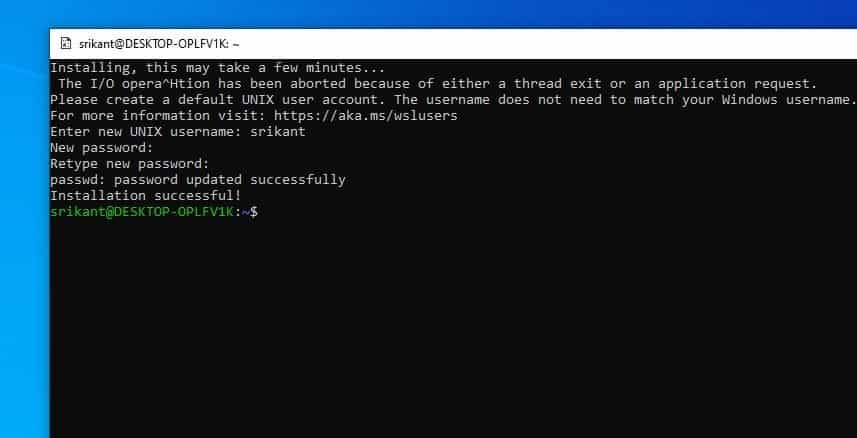
接下来,您必须确保核心Kali Linux系统是最新的。为此,请转到命令行并输入sudo apt-get更新&& sudo apt-get升级。
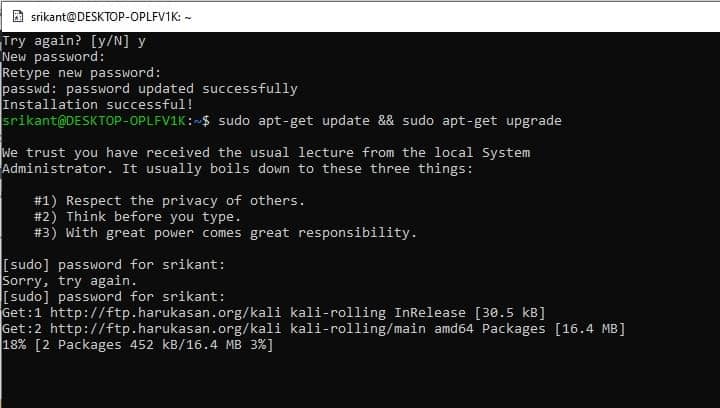
安装Xfce桌面环境
现在,让我们设置XFCE桌面管理器。它快速,轻巧,并且不需要花费很多时间就可以安装和工作。
运行须藤 apt-get 安装 xfce4来安装xfce。
注意:下载和安装xfce4需要一些时间,具体取决于PC硬件配置和Internet速度。
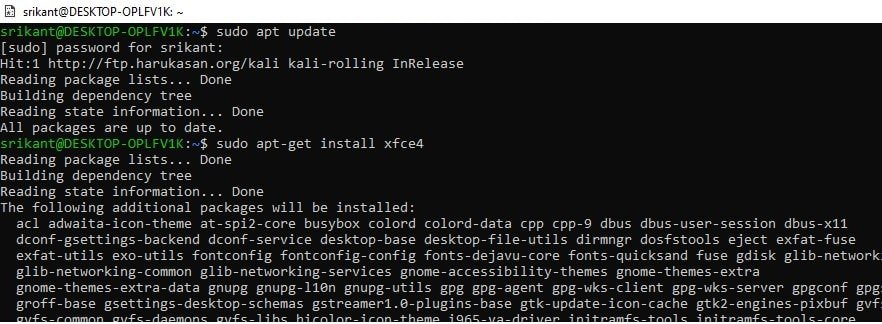
接下来,运行sudo apt-get install xrdp,然后运行sudo apt install kali-desktop-xfce xorg xrdp来安装xrdp。
安装完成后,您将需要通过运行sudo 服务 xrdp 启动来启动xrdp 。
我们建议您参考此视频,将端口号从3389更改为3390
一旦xrdp服务器开始连接到Kali,
在您的PC上打开远程桌面(mstsc)
由于计算机在localhost上运行,因此要连接的IP为localhost:3390(具有端口3390),也可以使用127.0.0.1:3390。
现在,您应该会看到一个新的登录窗口。确保将会话设置为Xorg并输入您的Kali Linux用户名和密码,然后单击确定按钮。
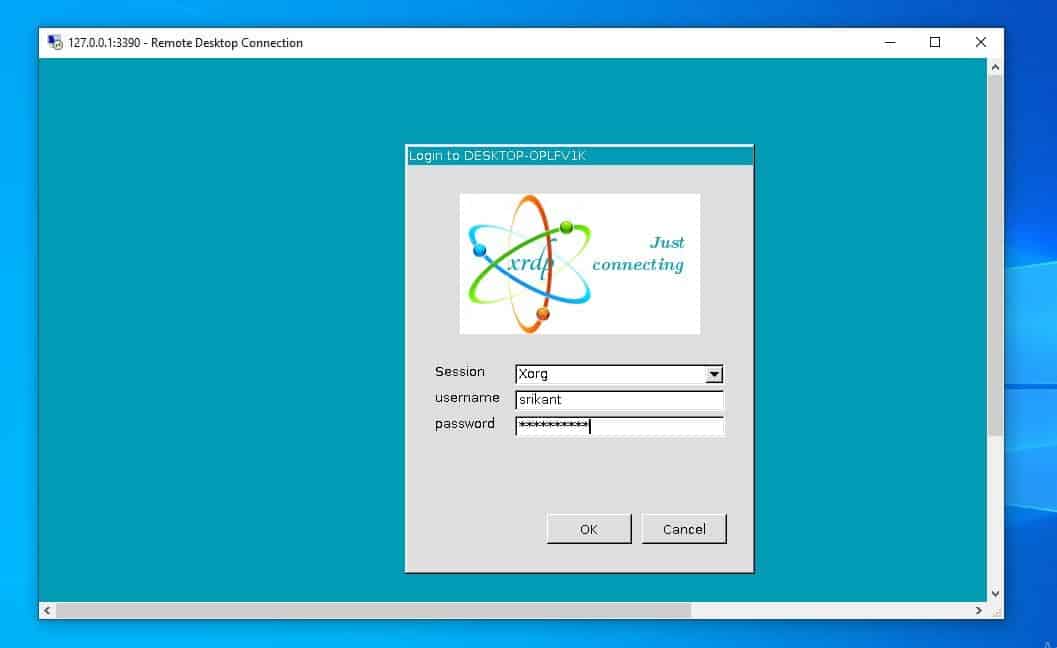
这就是您的Kali一切准备就绪。您正在使用安装在Kali Linux中的Desktop Environment,它本身就是安装在Windows 10上的应用程序。
有关更多信息,您可以阅读位于https://www.kali.org/的Kali Linux网站的文档。

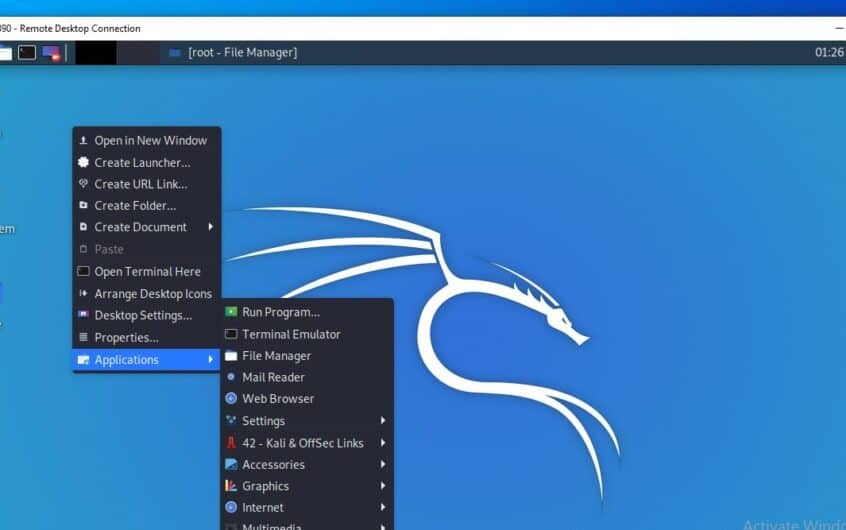
![[已修复] Microsoft Store无法下载应用程序和游戏](https://oktechmasters.org/wp-content/uploads/2022/03/30606-Fix-Cant-Download-from-Microsoft-Store.jpg)
![[已修复] Microsoft Store无法下载和安装应用程式](https://oktechmasters.org/wp-content/uploads/2022/03/30555-Fix-Microsoft-Store-Not-Installing-Apps.jpg)
